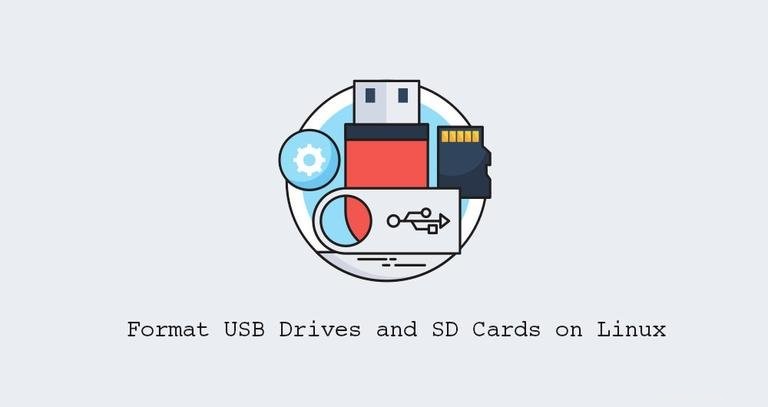
Než budete moci používat kartu SD nebo jednotku USB, je třeba je naformátovat a rozdělit na oddíly. Většina USB disků a SD karet se obvykle dodává předformátovaná pomocí systému souborů FAT a není třeba je formátovat po vybalení. V některých případech však může být nutné disk naformátovat.
V Linuxu můžete použít grafický nástroj, jako je GParted, nebo nástroje příkazového řádku, jako je fdisk nebo parted naformátujte disk a vytvořte požadované oddíly.
Tento článek vysvětluje, jak naformátovat jednotku USB nebo kartu SD v systému Linux pomocí parted utility.
Je důležité si uvědomit, že formátování je destruktivní proces a vymaže všechna existující data. Pokud máte data na jednotce UDB nebo SD kartě, nezapomeňte je zálohovat.
Instalace parted #
GNU Parted je nástroj pro vytváření a správu tabulek oddílů. Balíček parted je dnes předinstalován na většině linuxových distribucí. Můžete zkontrolovat, zda je nainstalován ve vašem systému, zadáním:
parted --versionparted (GNU parted) 3.2
Copyright (C) 2014 Free Software Foundation, Inc.
...
Pokud parted není nainstalován ve vašem systému, můžete jej nainstalovat pomocí správce distribučních balíčků.
Instalovat parted na Ubuntu a Debianu #
sudo apt updatesudo apt install parted
Instalovat parted na CentOS a Fedora #
sudo yum install partedIdentifikace názvu USB nebo SD karty #
Vložte USB flash disk nebo SD kartu do počítače se systémem Linux a vyhledejte název zařízení pomocí lsblk příkaz:
lsblkPříkaz vytiskne seznam všech dostupných blokových zařízení:
NAME MAJ:MIN RM SIZE RO TYPE MOUNTPOINT
...
sdb 8:16 1 14.4G 0 disk
└─sdb1 8:17 1 1.8G 0 part /media/data
...
Ve výše uvedeném příkladu je název zařízení SD /dev/sdb , ale to se může ve vašem systému lišit.
Můžete také použít dmesg příkaz k nalezení názvu zařízení:
lsblk
Po připojení zařízení dmesg zobrazí název zařízení:
...
[ +0.000232] sd 1:0:0:0: [sdb] 30218842 512-byte logical blocks: (15.5 GB/14.4 GiB)
...
Bezpečně vymazat data (volitelné) #
Před formátováním disku můžete bezpečně vymazat všechna data na něm přepsáním celého disku náhodnými daty. To zajišťuje, že data nelze obnovit žádným nástrojem pro obnovu dat.
Data musíte zcela vymazat pouze v případě, že se zařízení chystá dát pryč. V opačném případě můžete tento krok přeskočit.
Buďte velmi opatrní před spuštěním následujícího příkazu a nenávratně vymažte data disku. of=... součástí dd příkaz musí ukazovat na cílovou jednotku.
sudo dd if=/dev/zero of=/dev/sdb bs=4096 status=progressV závislosti na velikosti disku bude proces nějakou dobu trvat.
Jakmile je disk vymazán, zobrazí se dd příkaz vypíše „Na zařízení nezbývá místo“:
15455776768 bytes (15 GB, 14 GiB) copied, 780 s, 19.8 MB/s
dd: error writing '/dev/sdb': No space left on device
3777356+0 records in
3777355+0 records out
15472047104 bytes (15 GB, 14 GiB) copied, 802.296 s, 19.3 MB/s
Vytvoření oddílu a formátování #
Nejběžnější souborové systémy jsou exFAT a NTFS na Windows, EXT4 na Linuxu a FAT32, které lze použít na všech operačních systémech.
Ukážeme vám, jak naformátovat USB disk nebo SD kartu na FAT32 nebo EXT4. Pokud zamýšlíte používat disk pouze v systémech Linux, použijte EXT4, jinak jej naformátujte na FAT32. Pro většinu případů použití stačí jeden oddíl.
Formátovat pomocí FAT32 #
Nejprve vytvořte tabulku oddílů spuštěním následujícího příkazu:
sudo parted /dev/sdb --script -- mklabel msdosVytvořte oddíl Fat32, který zabere celý prostor:
sudo parted /dev/sdb --script -- mkpart primary fat32 1MiB 100%Naformátujte spouštěcí oddíl na FAT32:
sudo mkfs.vfat -F32 /dev/sdb1mkfs.fat 4.1 (2017-01-24)
Po dokončení použijte níže uvedený příkaz k vytištění tabulky oddílů a ověřte, že je vše správně nastaveno:
sudo parted /dev/sdb --script printVýstup by měl vypadat nějak takto:
Model: Kingston DataTraveler 3.0 (scsi)
Disk /dev/sdb: 15.5GB
Sector size (logical/physical): 512B/512B
Partition Table: msdos
Disk Flags:
Number Start End Size Type File system Flags
1 1049kB 15.5GB 15.5GB primary fat32 lba
To je vše! Zformátovali jste své zařízení.
Formátovat pomocí EXT4 #
Vytvořte tabulku oddílů GPT zadáním:
sudo parted /dev/sdb --script -- mklabel gptSpuštěním následujícího příkazu vytvořte oddíl EXT4, který zabere celý prostor:
sudo parted /dev/sdb --script -- mkpart primary ext4 0% 100%Naformátujte oddíl na ext4:
sudo mkfs.ext4 -F /dev/sdb1mke2fs 1.44.1 (24-Mar-2018)
/dev/sdb1 contains a vfat file system
Creating filesystem with 3777024 4k blocks and 944704 inodes
Filesystem UUID: 72231e0b-ddef-44c9-a35b-20e2fb655b1c
Superblock backups stored on blocks:
32768, 98304, 163840, 229376, 294912, 819200, 884736, 1605632, 2654208
Allocating group tables: done
Writing inode tables: done
Creating journal (16384 blocks): done
Writing superblocks and filesystem accounting information: done
Ověřte to vytištěním tabulky oddílů:
sudo parted /dev/sdb --script printVýstup by měl vypadat nějak takto:
Model: Kingston DataTraveler 3.0 (scsi)
Disk /dev/sdb: 15.5GB
Sector size (logical/physical): 512B/512B
Partition Table: gpt
Disk Flags:
Number Start End Size File system Name Flags
1 1049kB 15.5GB 15.5GB ext4 primary
Závěr č.
Formátování USB disku nebo SD karty v Linuxu je docela přímočarý proces. Vše, co musíte udělat, je vložit disk, vytvořit tabulku oddílů a naformátovat ji pomocí FAT32 nebo vašeho preferovaného systému souborů.
Pokud narazíte na problém nebo máte zpětnou vazbu, zanechte níže komentář.